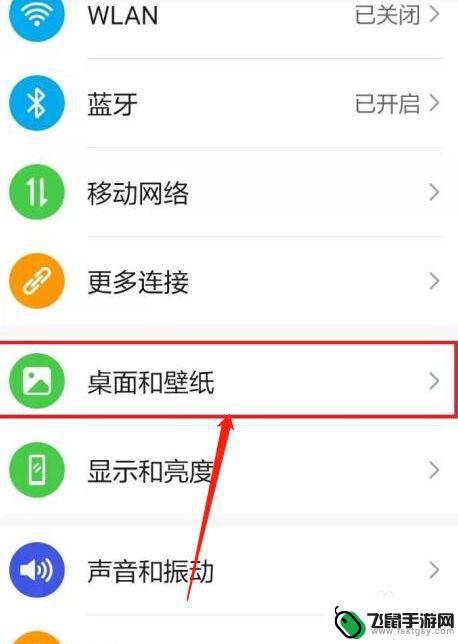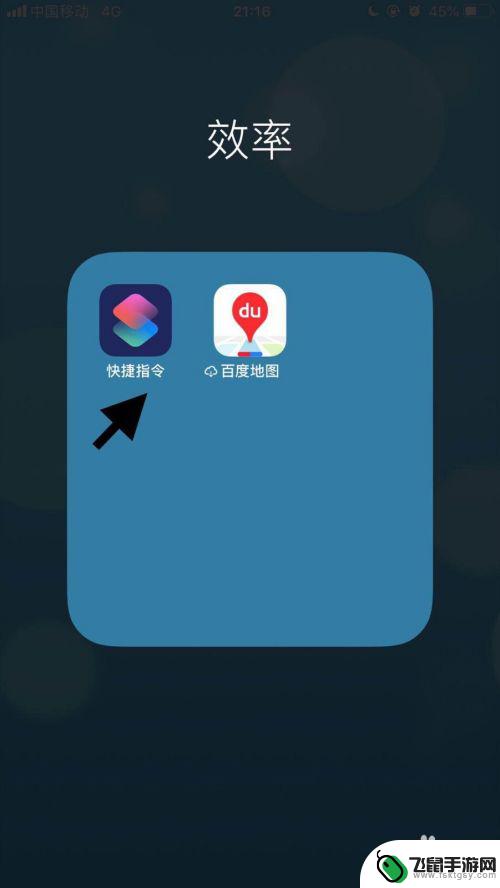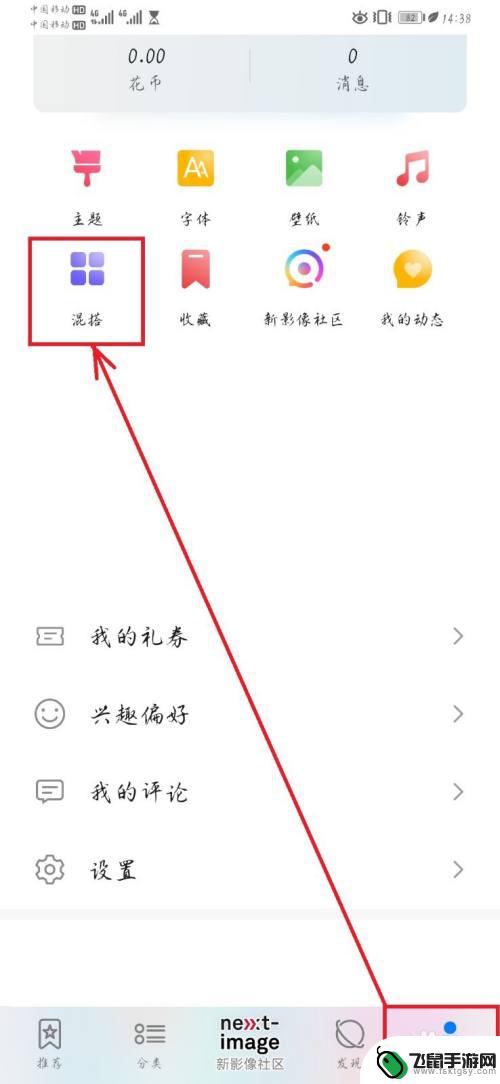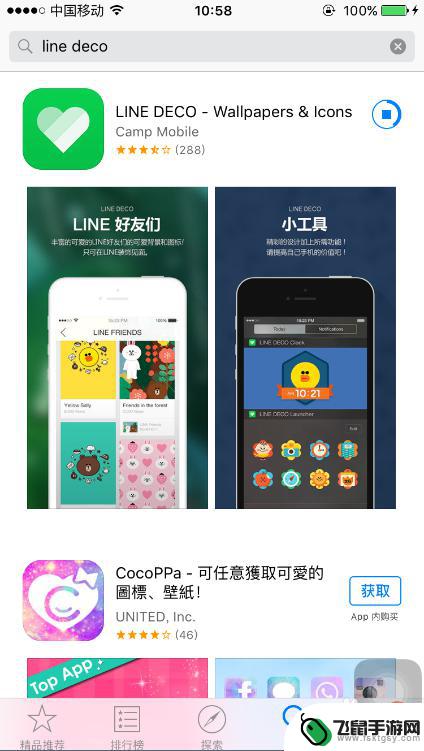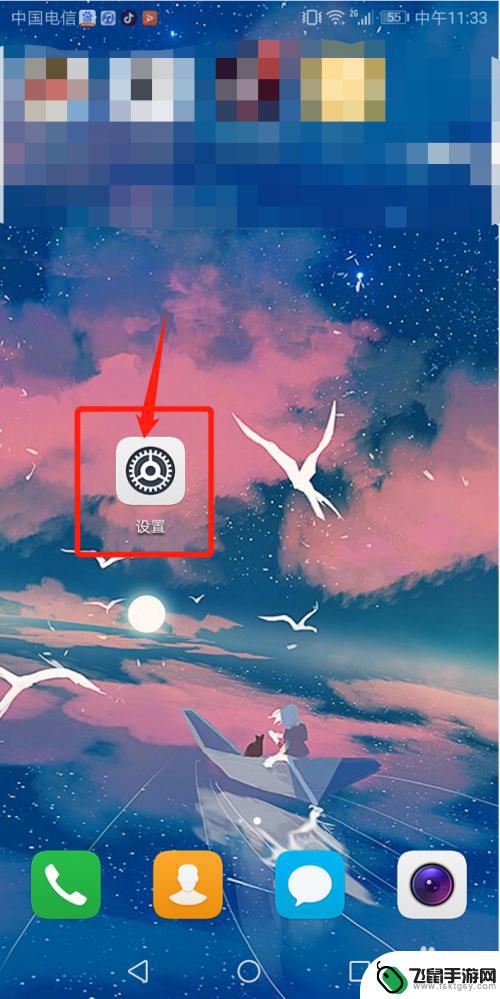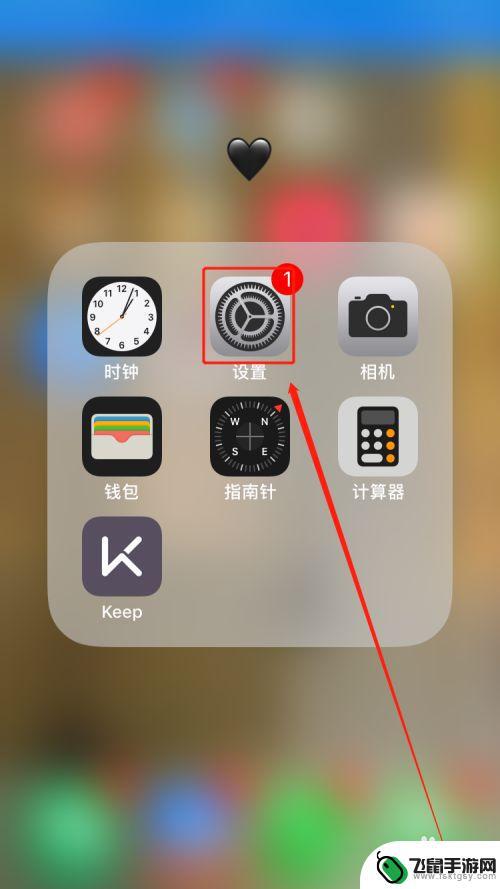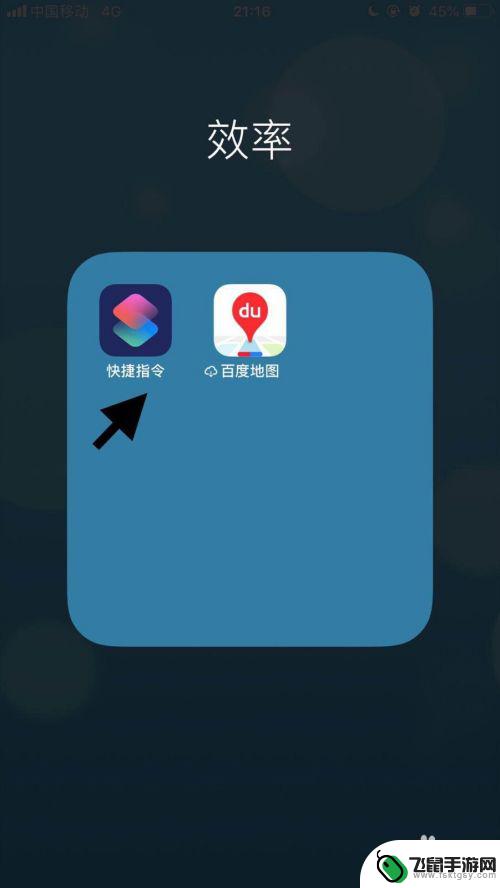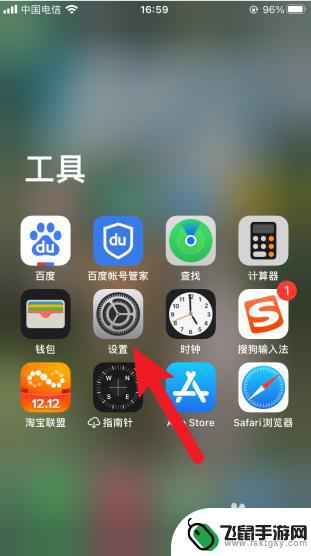华为手机图标格式怎么设置 华为手机应用图标修改方法
时间:2024-06-11来源:飞鼠手游网
华为手机的图标设置是手机外观的重要组成部分,通过修改应用图标的方式可以个性化定制手机主屏幕的布局,让手机更符合个人喜好,华为手机的图标格式设置方法并不复杂,用户可以通过进入手机设置界面,找到图标设置选项,选择相应的应用进行修改。在修改图标时,用户可以选择上传自己喜欢的图片作为应用图标,也可以选择系统提供的图标库进行更换。通过简单的操作,就可以让华为手机的图标焕然一新,为手机增添个性魅力。
华为手机应用图标修改方法
具体方法:
1.选择华为手机自带的主题应用,点击我的选项并选择混搭图标。
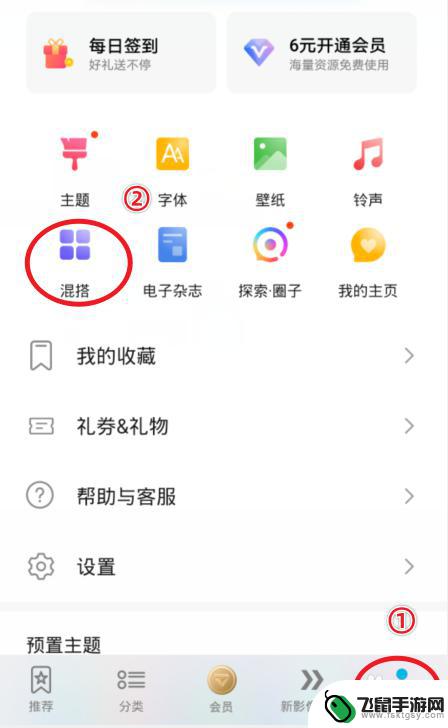
2.在混搭界面,选择图标的样式进入。
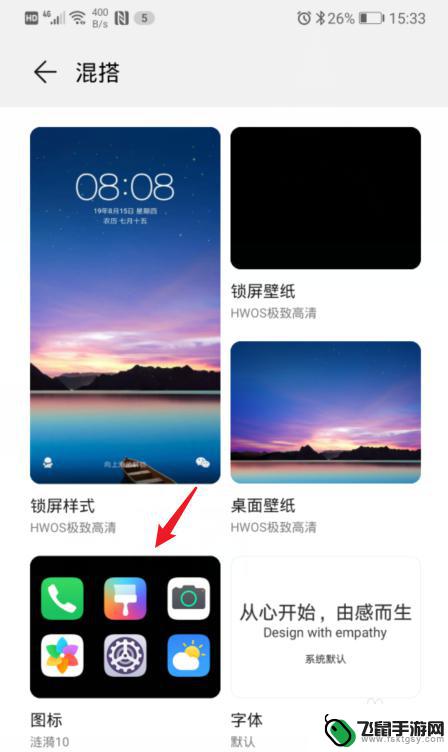
3.进入后,点击当前使用的图标样式。
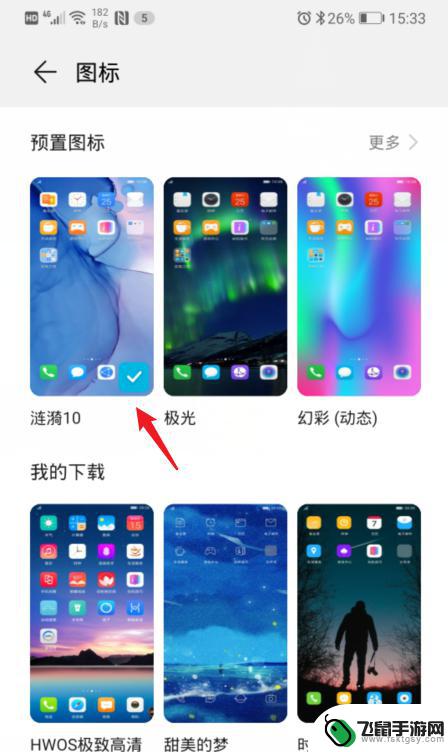
4.之后,选择右下方的自定义选项。
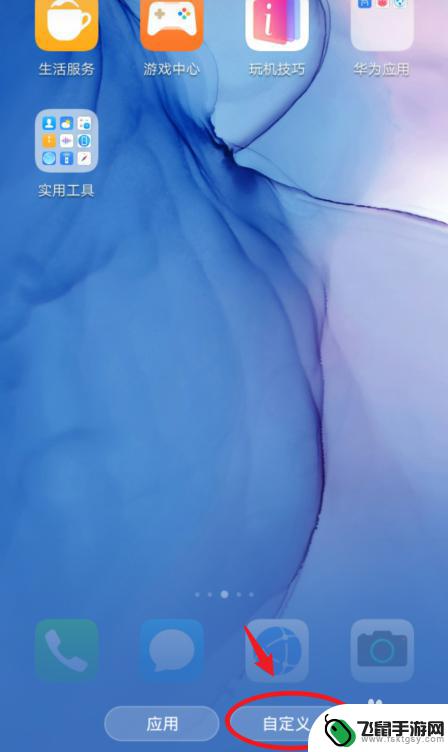
5.在自定义界面,通过左右滑动,选择需要更换图标的应用。
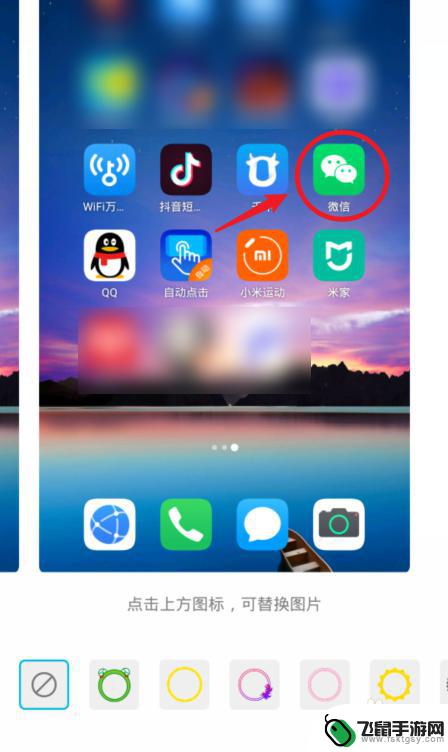
6.选定后,可以选择现有的背景图片。这里我们点击本地图库,来进行自定义图标。
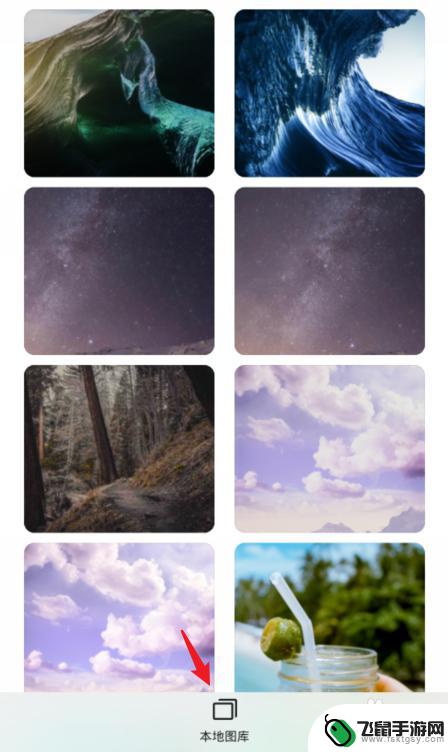
7.进入本地照片后,选择需要设置的照片,点击右上方的确定。

8.之后,会出现一个灰色的方框,拖动方框选取需要展示的部分,点击确定。

9.确定后,可以看到应用的图标已经改变,点击右上方的确定。
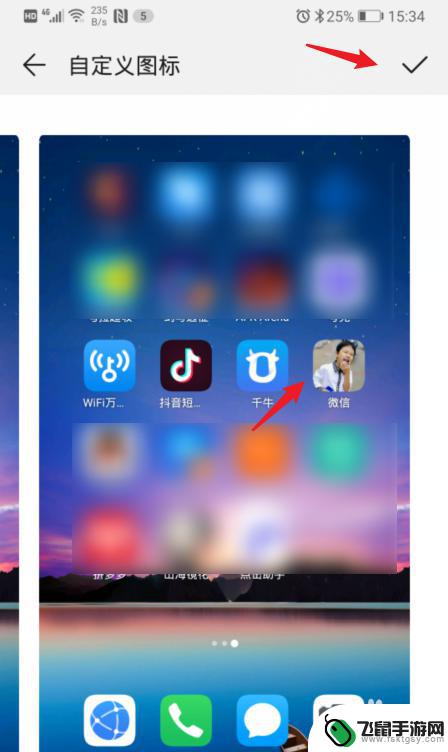
10.确定后,回到手机桌面,就可以看到修改后的应用图标。
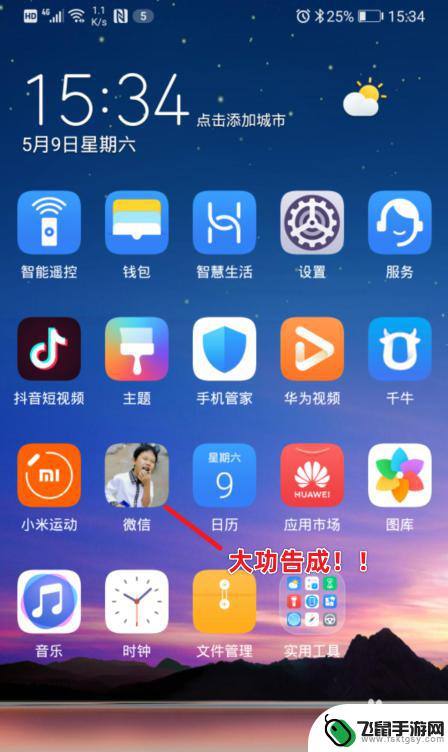
以上就是华为手机图标格式的设置方法,如果你遇到这种问题,可以尝试按照我的方法来解决,希望对大家有所帮助。